WordPressデータベースを修復する方法
公開: 2022-04-01WordPressデータベースは、コンテンツ管理システム(CMS)のコアコンポーネントの1つです。 WordPressはデータベースを使用して、サイトのすべてのコンテンツを保存します。 つまり、ストレージスペース内のエラーは、Webサイト全体を破壊する可能性があります。 したがって、特定の問題が発生した場合は、WordPressを掘り下げてデータベースを修復する必要があります。
この記事では、WordPressデータベースを修正する必要がある場合とその方法について説明します。 仕事に取り掛かりましょう!
WordPressデータベースの修復が必要な兆候
WordPress Webサイトの実行中に多くのエラーが発生する可能性があり、それらのすべてがデータベースに関連しているわけではありません。 データベースに直接関連する数少ないWordPressエラーの1つは、「データベース接続の確立エラー」です。
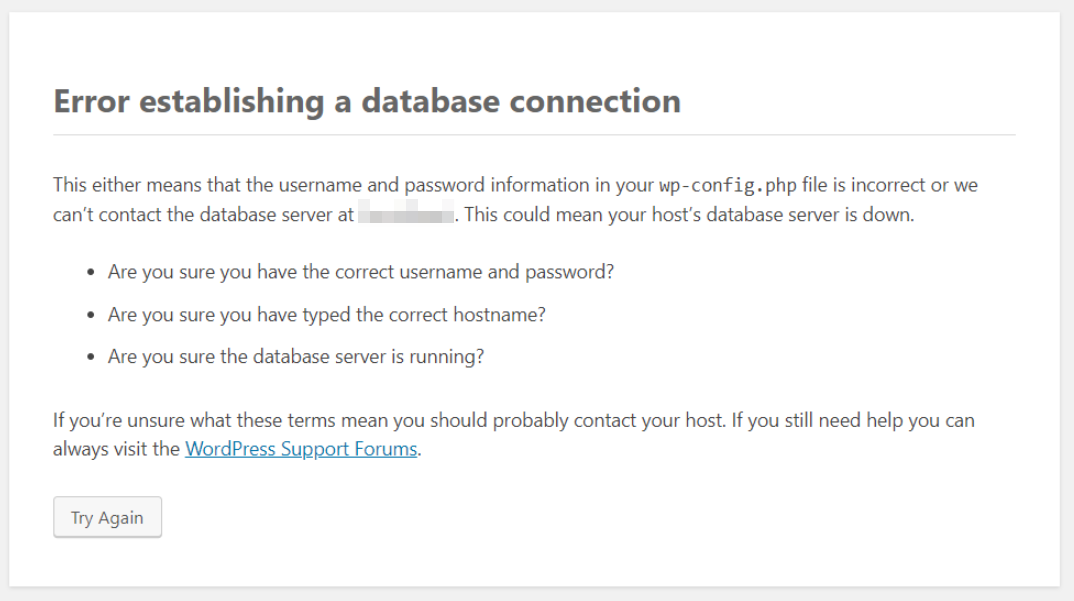
データベース固有のエラーのもう1つの例は、「データベースはすでに最新です」というメッセージです。 これはエラーのようには聞こえないかもしれませんが、この特定の問題により、WordPress管理ダッシュボードにアクセスできないことがよくあります。
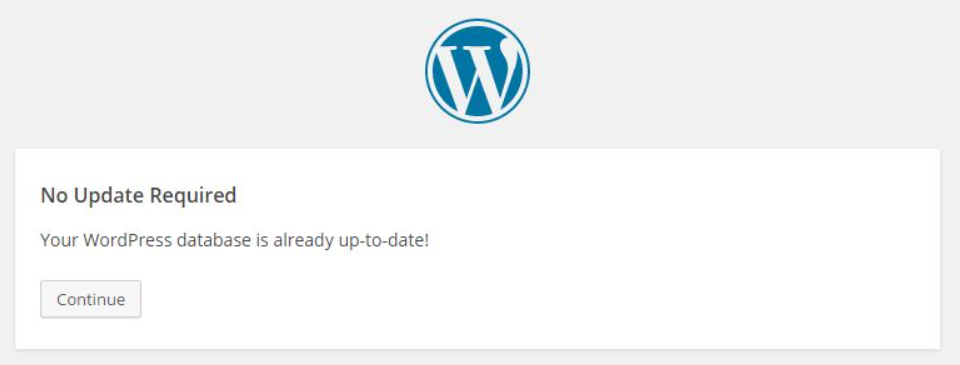
WordPressの他のデータベース関連のエラーは、より微妙な場合があります。 一般的な問題には次のものがあります。
- Webサイトにコンテンツと画像がありません
- WordPressへのファイルのアップロード中にエラーが発生しました
- 1つ以上のプラグインが正しく機能していません
- あなたのウェブサイトに説明のつかないコンテンツの変更があります
すべてのWordPressインストールは、コアファイルとデータベースの2つの部分で構成されています。 データベースには、Webサイトのすべてのコンテンツが保存されます。 WordPressに接続できない場合、サイトが完全に機能しなくなる可能性があります。
残念ながら、WordPressデータベースのエラーは診断が難しい場合があります。 前にリストしたすべての問題には、複数の潜在的な原因があります。 一般的に、データベースを修復する前に、他のより一般的なトラブルシューティング方法を試すことをお勧めします。
WordPressデータベースエラーの背後にある理由
クレデンシャルの問題は、WordPressデータベースエラーの最も一般的な理由です。 WordPressをインストールすると、CMSは既存のデータベースをセットアップまたは接続するように要求します。 いずれの場合も、WordPressがデータベースに接続できるようにするには、クレデンシャルを入力する必要があります。
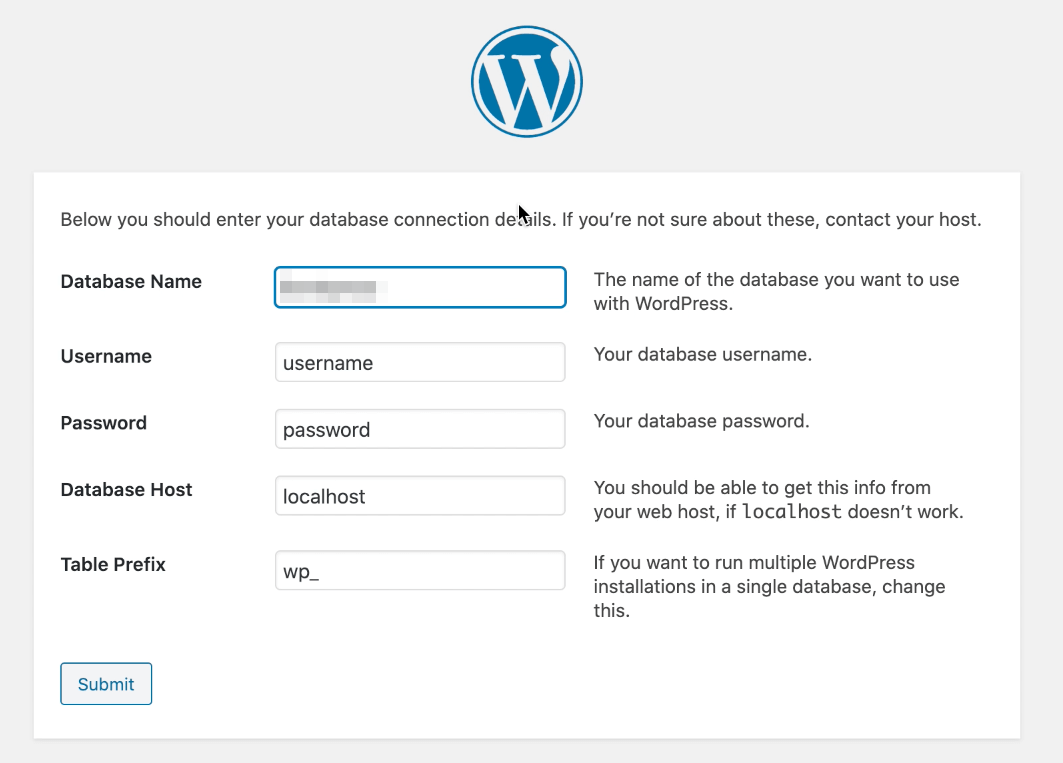
WordPressはデータベースのクレデンシャルをwp-config.phpファイルに保存します。 通常、データベースへの接続時にエラーが表示された場合、誰かがそのファイルをいじくり回しました。
データベースが「破損」した場合にも、接続の問題が発生する可能性があります。 データベース、プラグイン、またはテーマの更新中にサーバー側のエラーが発生すると、ファイルが破損する可能性があります。 その他の一般的な原因には、古いバージョンのPHPの使用、ファイルまたはディレクトリの権限の設定ミスなどがあります。
WordPressデータベースとの接続で問題が発生し、 wp-config.phpファイルに問題がないと確信している場合は、ファイルの破損に対処している可能性があります。 その場合、最善の策はWordPressデータベースを修復することです。
WordPressデータベースを修復する方法(4つの方法)
ほとんどのデータベースソフトウェアには、「修復」機能が含まれています。 データベースの修復には、破損したテーブルまたはエントリを特定し、問題なくデータにアクセスできるようにすることが含まれます。
WordPressデータベースの修正には、エントリへの手動アクセスと変更は含まれません。 代わりに、組み込み関数に依存し、WordPressデータベースプラグインを修復します。
ただし、4つの修復方法に入る前に、データベースのバックアップについて説明しましょう。
WordPressデータベースをバックアップする
WordPressデータベースに変更を加える場合(修復を含む)は、最初にバックアップすることをお勧めします。 データベースをバックアップするには、次のようないくつかの方法があります。
- WordPressバックアッププラグインの使用:ほとんどのWordPressバックアッププラグインは、サイトファイルとデータベースのコピーを作成できます。 ダッシュボードにアクセスできる場合は、プラグインを使用してデータベースのスナップショットを作成することもできます。 この方法は、明らかにダッシュボードにアクセスできる場合にのみ機能します。
- ホスティングコントロールパネルの確認:一部のウェブホストでは、データベースを特別にバックアップしたり、コントロールパネルからデータベースのコピーをエクスポートしたりできます。
- データベース管理ソフトウェアの使用:すべてではないにしても、ほとんどのデータベース管理ソフトウェアがデータベースのコピーを作成できます。
一部のエラーによりWordPressダッシュボードにログインできないため、データベースに直接アクセスする必要がある可能性が高くなります。 phpMyAdminを使用している場合、データベースバックアップの作成は簡単です。
phpMyAdminセットアップにアクセスし、左側のメニューからエクスポートするデータベースを選択します。 次に、画面上部の[エクスポート]タブをクリックします。
次の画面で、使用するエクスポート方法とデータベースファイルを保存する形式を選択できます。
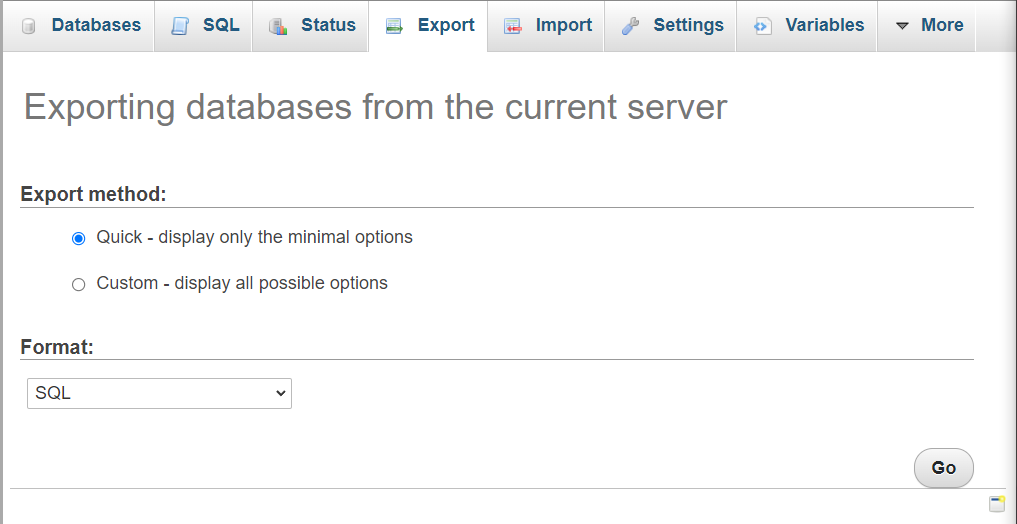
クイックエクスポートメソッドはデータベースの完全なコピーを作成し、SQLはこのタイプのデータのデフォルト形式です。 完全なバックアップがあると、データベースの修復プロセスがうまくいかず、元に戻す必要がある場合に役立ちます。 以前にエラーを出したものに対してであっても。
それでは、WordPressデータベースを修復する4つの方法を見てみましょう!
1.phpMyAdminを使用してデータベースを修復します
phpMyAdminは、ホスティングプロバイダーの間で最も人気のあるデータベースソフトウェアです。 特定のテーブルに使用できるデータベース修復機能が組み込まれています。
この機能を使用するには、phpMyAdminダッシュボード(多くの場合、cPanelまたはホストのサイトツールから)にログインし、左側のメニューから修復するWordPressデータベースを選択します。 右側に、そのデータベース内のすべてのテーブルの概要が表示されます。
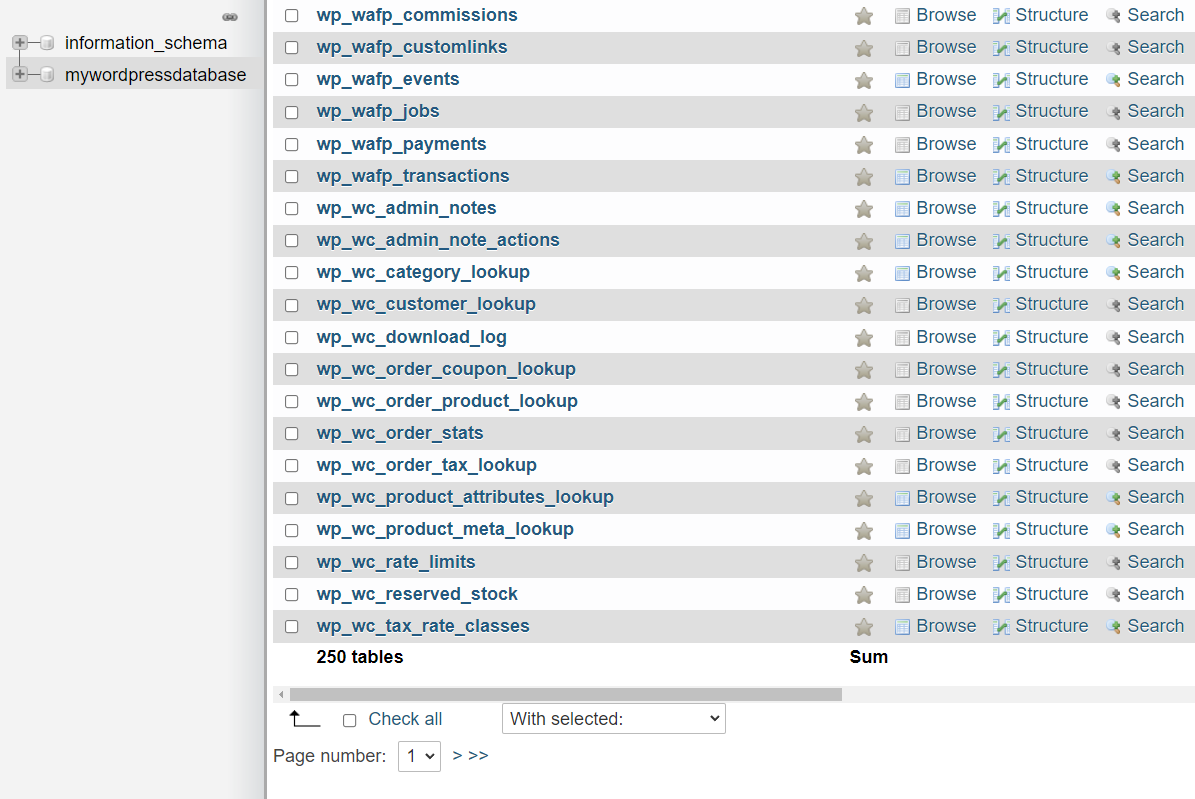

名前の左側にあるチェックボックスをクリックして、1つまたは複数のテーブルを選択できます。 修復するテーブルを選択したら、画面の下部にある[ With selected: ]ドロップダウンメニューを開き、[Repairtable]オプションをクリックします。
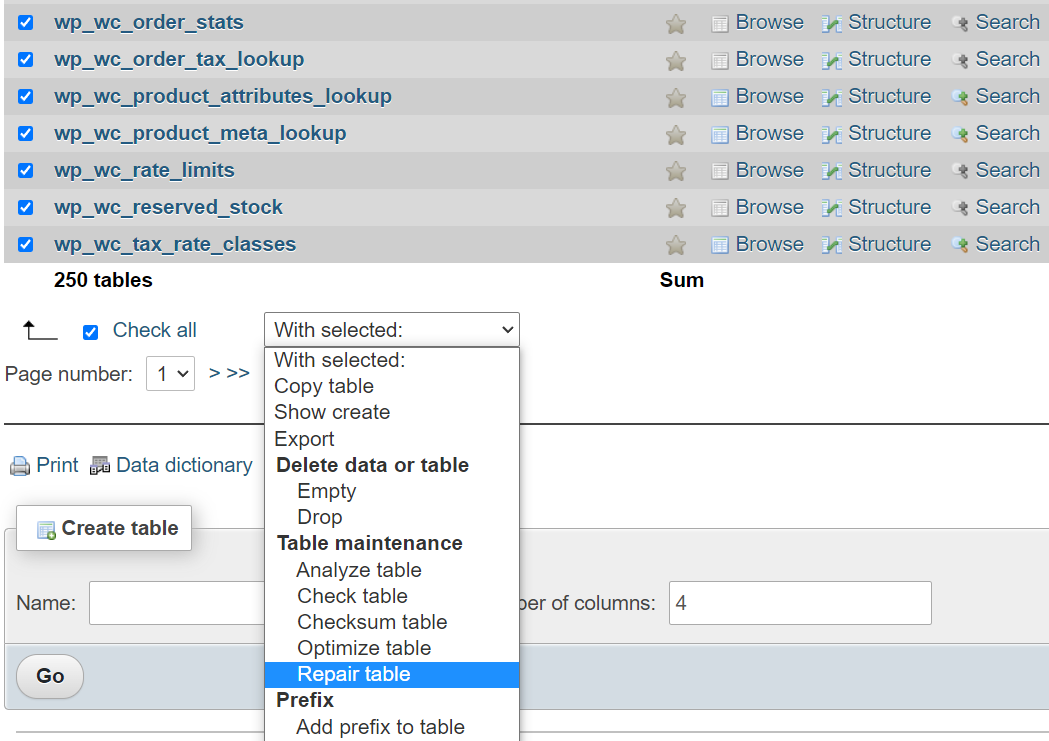
問題の原因となっているテーブルがわからない場合は、データベース全体を修復することをお勧めします。 [テーブルの修復]オプションを選択して[実行]ボタンをクリックする前に、すべてのテーブルを選択してください。
その後、phpMyAdminは、正常に修復されたテーブルを表示する成功画面を表示します。
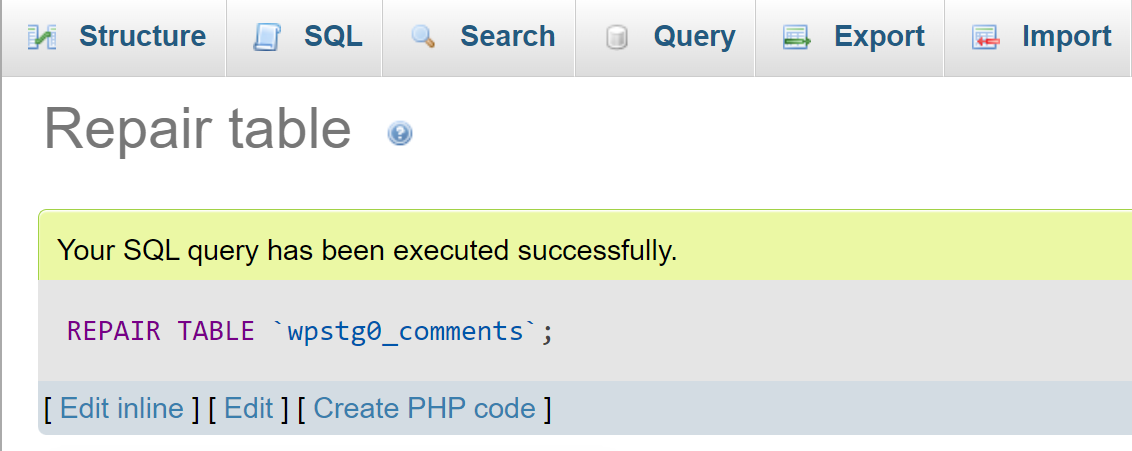
データベースを修復した後、WordPressに戻って、エラーが続くかどうかを確認します。 もしそうなら、あなたはデータベースの問題をまったく扱っていないかもしれません。
2.プラグインを使用してWordPressデータベースを修復します
一部のデータベース最適化プラグインでは、破損したテーブルを修復することもできます。 ただし、これらのプラグインにアクセスできるのは、データベースエラーによってWordPressダッシュボードへのアクセスが妨げられない場合のみです。 したがって、これがデータベースの保護/管理の唯一の方法ではありません。
ダッシュボードにアクセスできる場合は、WP-DBManagerを使用することをお勧めします。 このユーザーフレンドリーなツールを使用すると、WordPressダッシュボードの複数のコンポーネントにアクセス、編集、および最適化できます。
プラグインをインストールしてアクティブ化したら、ダッシュボードの[データベース]>[DBの修復]タブに移動します。
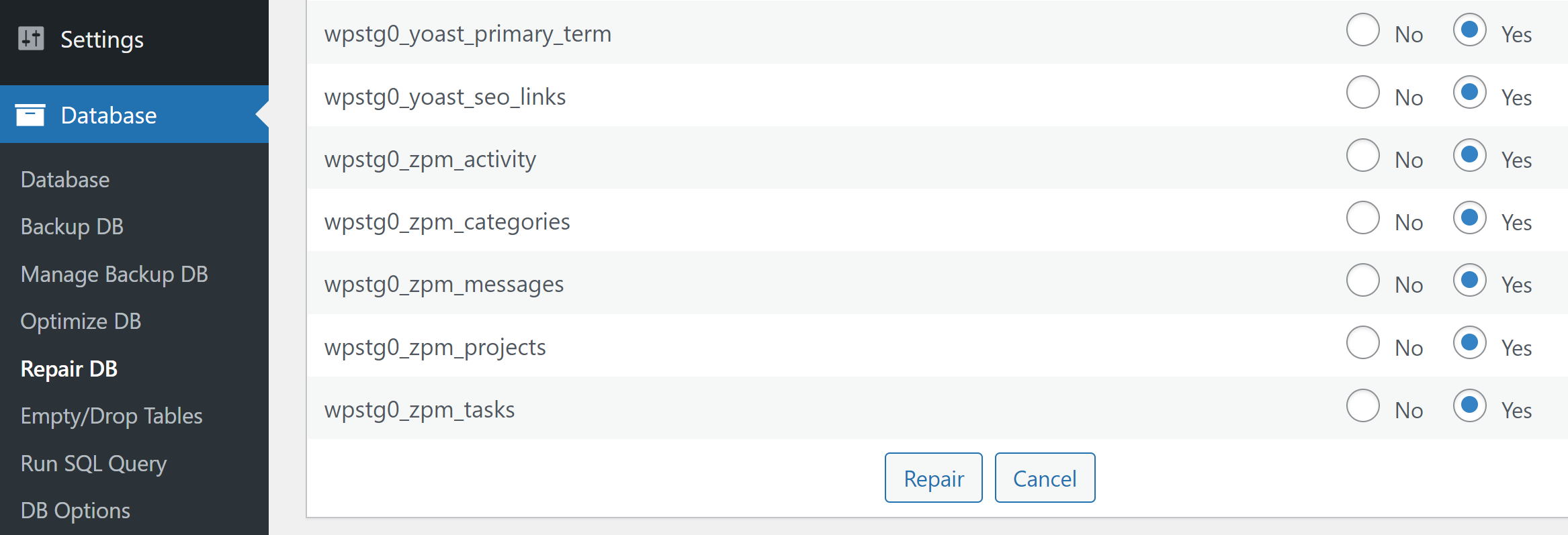
ここで、修復するテーブルを選択できます。 データベース全体を修正するには、すべてのテーブルを選択し、画面の下部にある[修復]をクリックします。 プラグインは単純な成功メッセージを返し、特定のテーブルの修正に失敗したかどうかを通知します。
これは、WordPressデータベースプラグインを使用した修復の一例にすぎません。 Advanced Database CleanerやBackWPupなど、使用できるプラグインオプションは他にもいくつかあります。
3.データベースを修復するようにWordPressを構成します
WordPressにはデータベース修復ツールが組み込まれています。 ただし、そのツールはそのままでは有効になっていません。 これを使用するには、 wp-config.phpファイル内に1行のコードを追加する必要があります。
いつものように、WordPressコアファイルを編集する場合は、必ず事前にコピーしてください。 この手順により、編集が失敗した場合の迅速なバックアップが提供されます。
wp-config.phpにアクセスするには、FTPを使用してWebサイトに接続し、WordPressのルートフォルダーに移動します。 wp-config.phpはすぐ中にあります。
ファイルを編集し、「 / *以上です。編集を停止してください! 」という行の前に次のコードスニペットを追加します。 幸せなブログ。 * / ”:
定義('WP_ALLOW_REPAIR'、true);
変更をwp-config.phpに保存してから、ブラウザで次のURLにアクセスします。
yoursite.com/wp-admin/maint/repair.php
当然、「yoursite.com」はドメイン名の単なるプレースホルダーです。 ページが読み込まれると、WordPressデータベースを修復および最適化するためのオプションを含む画面が表示されます。
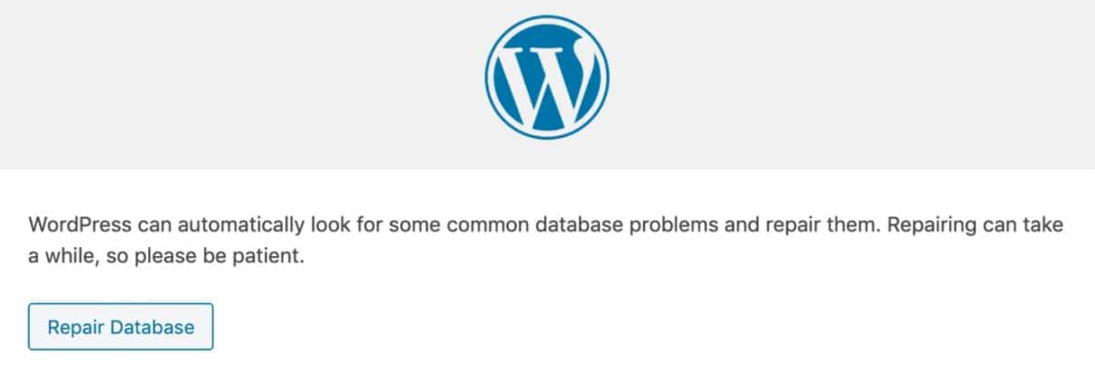
データベースの修復をクリックし、WordPressがジョブを実行するのを待ちます。 成功画面が表示されたら、Webサイトをリロードして、エラーが続くかどうかを確認できます。
データベースを修復した後、 wp-config.phpに戻り、 WP_ALLOW_REPAIRエントリを削除します。 または、前に作成したファイルのコピーを再アップロードすることもできます。 そうすることで、他のユーザーがWordPressデータベース修復ツールを悪用できないようにします。
4.WP-CLIのデータベース修復機能を使用します
WP-CLIを使用すると、WordPressデータベースを修復するコマンドにアクセスできます。 そのコマンドは次のとおりです。
wpdb修復
設定によっては、データベースのクレデンシャルをパラメーターとして含める必要がある場合もあります。 そのコマンドを発行するときに接続エラーが発生した場合は、データベースのユーザー名とパスワードの情報を追加する必要がある場合があります。
その場合、修復コマンドは次のようになります。
wp db repair [--dbuser = {value}] [--dbpass = {value}]「value」プレースホルダーをデータベースのクレデンシャルに置き換えて、コマンドを実行します。 その後、「成功:データベースが修復されました」という成功メッセージが表示されます。
WordPressサイトをブラウザにリロードすると、通常の状態に戻るはずです。 上で述べたように、それでもエラーが続く場合は、データベースエラーをまったく処理していない可能性があります。
結論
WordPressデータベースエラーは、CMSがデータベース接続または更新の問題について警告する場合を除いて、診断が複雑になる可能性があります。 破損したデータベースを処理している場合、問題によっては、サイトのコンテンツと機能に影響を与える可能性があります。
WordPressデータベースエラーを処理していると思われる場合は、いくつかの方法で修復できます。
- phpMyAdminを使用してデータベースを修正します。
- プラグインを使用してWordPressデータベースを修復します。
- データベースを修正するようにWordPressを構成します。
- WP-CLIのデータベース修復機能を使用します。
WordPressデータベースを修復する方法について質問がありますか? 以下のコメントセクションでそれらについて話しましょう!
FGC/shutterstock.com経由の注目の画像
